 Większość użytkowników iPhone'a i iPada będzie wielokrotnie używać tego samego konta Apple ID i konta iCloud na tym samym urządzeniu i na innych urządzeniach , tak jak powinny, ponieważ tak mają działać. Niemniej jednak czasami możesz kupić iPhone'a, iPada lub iPoda touch na używanym rynku i odkryć, że ktoś utworzył i używał tak wielu różnych kont Apple ID lub iCloud na urządzeniu, że podczas konfigurowania urządzenia pojawia się komunikat o błędzie, mówiący że urządzenie „nie kwalifikuje się” do założenia konta. Dokładne komunikaty o błędach to „Osiągnięto limit konta:To urządzenie nie kwalifikuje się już do tworzenia bezpłatnego konta iCloud” oraz „To urządzenie nie kwalifikuje się już do tworzenia identyfikatora Apple ID”.
Większość użytkowników iPhone'a i iPada będzie wielokrotnie używać tego samego konta Apple ID i konta iCloud na tym samym urządzeniu i na innych urządzeniach , tak jak powinny, ponieważ tak mają działać. Niemniej jednak czasami możesz kupić iPhone'a, iPada lub iPoda touch na używanym rynku i odkryć, że ktoś utworzył i używał tak wielu różnych kont Apple ID lub iCloud na urządzeniu, że podczas konfigurowania urządzenia pojawia się komunikat o błędzie, mówiący że urządzenie „nie kwalifikuje się” do założenia konta. Dokładne komunikaty o błędach to „Osiągnięto limit konta:To urządzenie nie kwalifikuje się już do tworzenia bezpłatnego konta iCloud” oraz „To urządzenie nie kwalifikuje się już do tworzenia identyfikatora Apple ID”.
Jeśli podczas próby skonfigurowania urządzenia z systemem iOS lub podczas próby utworzenia konta na określonym iPhonie, iPadzie lub iPodzie touch zobaczysz komunikat „Osiągnięto limit konta” lub „Nie kwalifikuje się już”, oto, co możesz zrobić, aby napraw to.
Przede wszystkim upewnij się, że urządzenie z systemem iOS nie jest już powiązane z kontem poprzednich właścicieli. Najłatwiej to zrobić, aby pierwotny właściciel wyłączył funkcję Znajdź mój iPhone na urządzeniu (w Ustawienia> iCloud), a następnie wylogował się z iCloud na urządzeniu. Jeśli dana osoba nie jest w pobliżu, aby to zrobić, może zdalnie usunąć iCloud i blokadę aktywacji, korzystając z witryny iCloud.com. Po wykonaniu tej czynności usuń konto iCloud z iOS, aby móc kontynuować tworzenie i używanie nowego. Zakładając, że nie ma już powiązanego identyfikatora z urządzeniem, możesz kontynuować.
Jak obejść błąd „Osiągnięto limit konta:To urządzenie nie kwalifikuje się już do tworzenia identyfikatora Apple ID” i mimo to utworzyć nowy identyfikator
Proces ten można uruchomić na dowolnym urządzeniu lub komputerze za pomocą dowolnej przeglądarki internetowej. Będziesz także potrzebować oryginalnego urządzenia z systemem iOS.
- Otwórz przeglądarkę internetową na innym urządzeniu (lub Safari na danym urządzeniu) i przejdź do tej strony internetowej, aby utworzyć nowy identyfikator Apple ID na apple.com
- Przejdź jak zwykle przez proces tworzenia nowego Apple ID i konta iCloud, musisz użyć konta e-mail, które nie jest w inny sposób powiązane z kontem Apple (jeśli zapomniałeś swojego Apple ID lub hasła, zresetuj je za pomocą zamiast tych instrukcji)
- Wróć na urządzenie z systemem iOS, przejdź do Ustawienia> iCloud> i wprowadź nowo utworzony identyfikator Apple ID, aby zalogować się do urządzenia
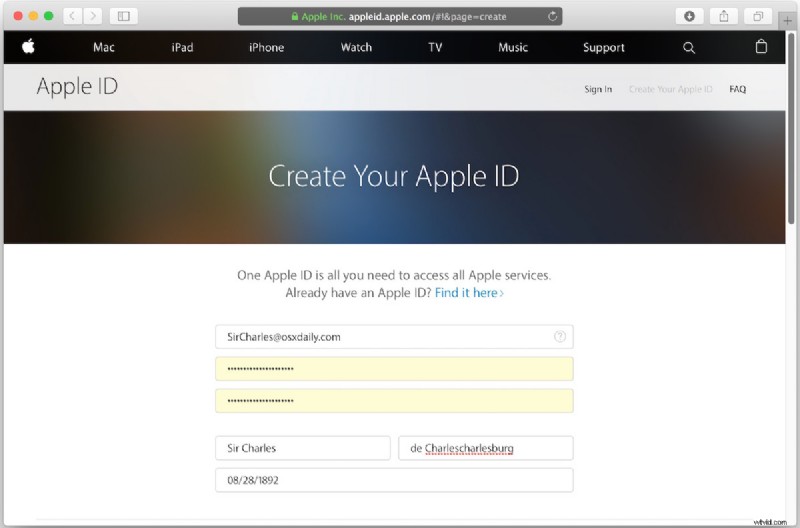
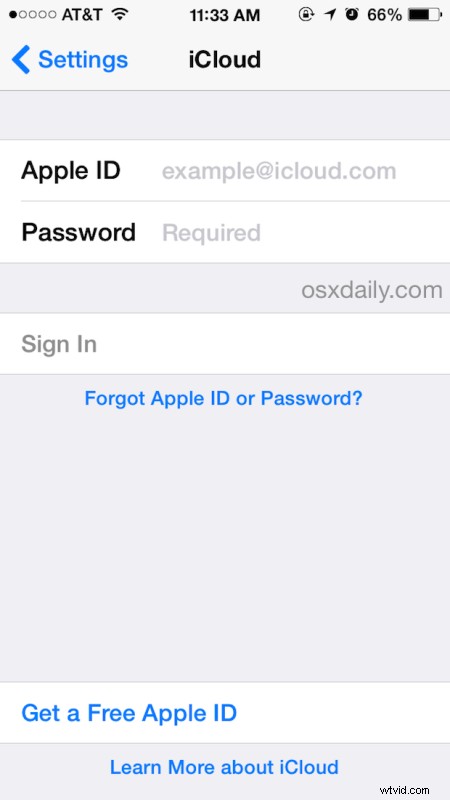
To wszystko, utworzyłeś nowy identyfikator Apple ID i możesz zalogować się do iCloud na urządzeniu, które przed chwilą mówiło, że nie jest już do tego uprawnione.
Jest to dość rzadka sytuacja, ale wydaje się, że pojawia się najczęściej w przypadku starszych modeli iPhone'a, które były wielokrotnie odsprzedawane lub przekazywane, szczególnie w rodzinach lub na rynku używanych urządzeń. Więc zamiast wariować i myśleć, że urządzenie jest bezużyteczne, pamiętaj, że jeśli widzisz błąd „nie kwalifikuje się”, po prostu utwórz nowy identyfikator Apple ID z innego urządzenia lub innego komputera za pomocą witryny Apple, a następnie zaloguj się jak zwykle. Proste!
Masz inne rozwiązanie dotyczące tego komunikatu o błędzie? Daj nam znać w komentarzach.
